
Pages e Word são ambos processadores de texto que permite adicionar texto, imagens, pontos e listas numeradas, notas etc. Muita gente fica confusa sobre a diferença entre Pages e Word, por isso listamos comparações entre os dois abaixo.
| Pages | Words |
| Pode armazenar em iCloud. | Pode armazenar em Dropbox/OneDrive. |
| Pode ser difícil se familiarizar com a interface. | Tem uma interface intuitiva. |
| É um programa para dispositivos Apple. | É um programa para Windows. |
Sobretudo uma das razões pela qual precisa de converter Pages para Documentos Word é porque Word é muito conveniente. Além disso, Word é geralmente usado em ambientes educacionais e empresariais. Também é fácil de editar, partilhar, salvar e compartir. Dito isso, vamos a descobrir o melhor software para converter Pages para Word.
Ferramentas para Converter Pages a Word
Pages
Pages é um processador de texto que pode ser usado em varios dispositivos Apple. Permite criar documentos incríveis usando seu Mac e salvar como Word. Além disso, pode armazenar seu documento em iCloud e continuar a trabalhar em seu iPad, iPhone e outros dispositivos suportados. Os usuários não precisam de instalar este programa já que é uma ferramenta incorporada em Mac. Para melhor compreender como converter Pages para Word, siga os passos abaixo.
- Rode Pages em seu Mac e abra o arquivo que pretende converter.
- Depois, toque no botão “Escolher Arquivo” e depois “Exportar A”.
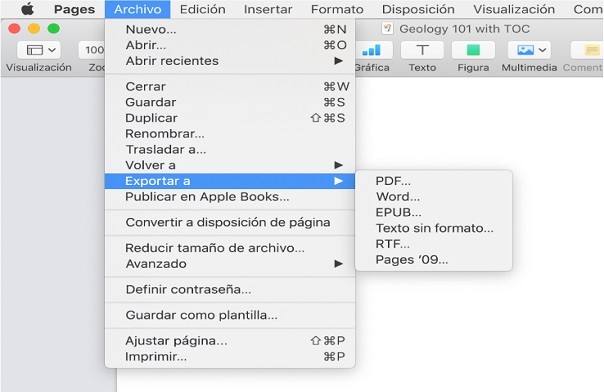
- Depois, escolhe “Word” como formato de arquivo e toque em “Próximo”.
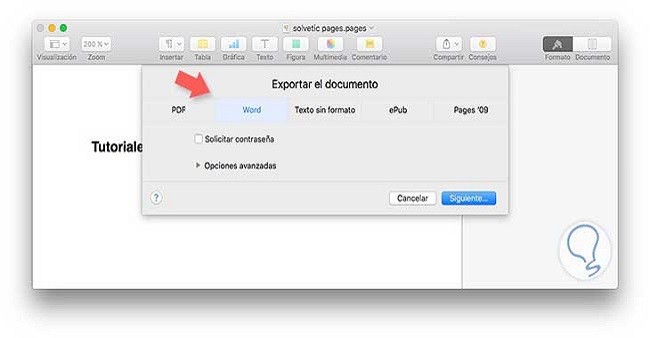
- Digite o nome e localização do arquivo.
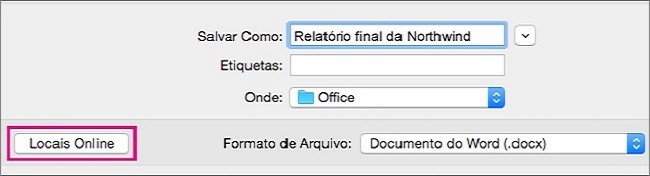
- Finalmente, clique em “Exportar” para salvar suas alterações.
iCloud
Outra maneira para converter Pages a Word é usando iCloud. Tem armazenamento Cloud portanto pode armazenar documentos, fotos, música, vídeos, apps e mais. Além disso, pode ajudar a salvar Pages para Word rapidamente. A ferramenta também pode ser usada em todos os navegadores suportados como Safari, Chrome e mais. Veja o guia abaixo para saber como.
- Simplesmente abra o seu navegador preferido e vá à página oficial da ferramenta.
- Depois, registre-se em seu Apple ID.
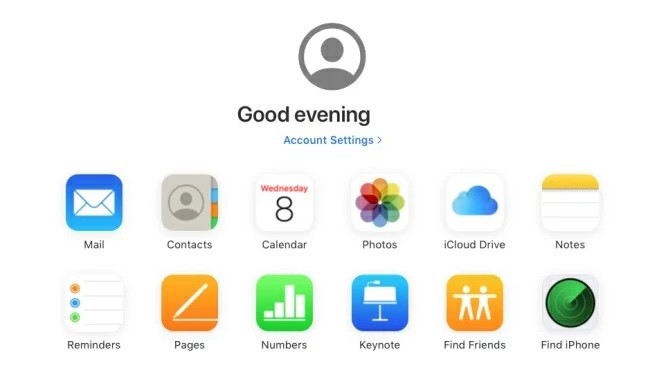
- Clique em “Pages” e depois escolhe o arquivo que quer converter e toque no botão “Mais” e “Mandar Cópia”.
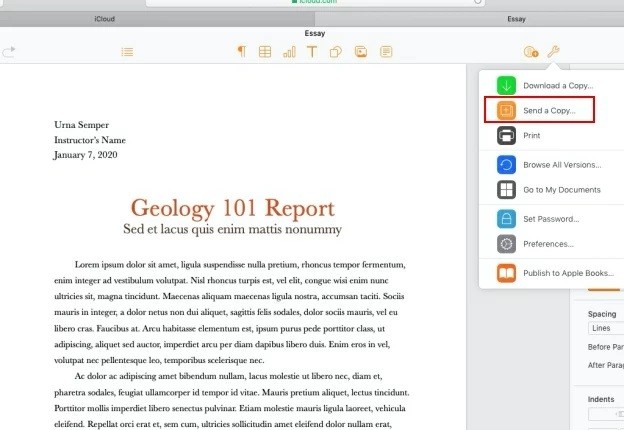
- Depois, selecione o formato de arquivo que quer e espere que se baixe o arquivo.
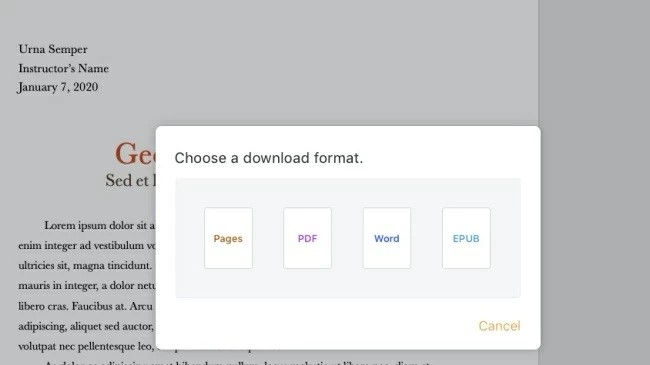
CloudConvert
Uma solução alternativa é CloudConvert. É uma ferramenta online que permite converter Pages para Word. Não precisa de instalar software em seu computador o se registrar para usar o programa. Também pode usar o formulário sem instalar. Além disso, os arquivos inseridos estão seguros e serão deletados depois do processo. Aqui tem os passos simples sobre como usar este programa.
- Vá ao seu navegador e visite o site oficial da ferramenta.
- Desde aqui, pode carregar arquivos do seu computador clicando em “Selecionar Arquivos” ou carregue desde Dropbox, Google Drive, One Drive ou adicione um URL.
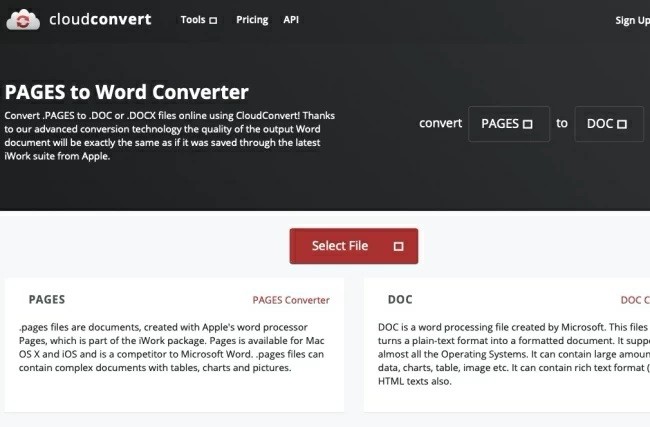
- Uma vez carregado, toque no botão “Começar a Conversão”.
- Uma vez feito, baixe o arquivo e salve em seu computador.
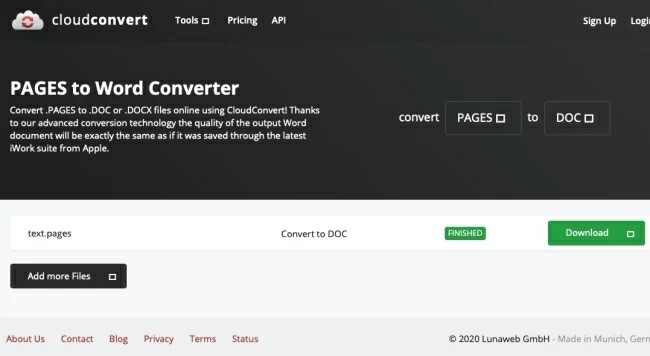
Aconvert
Finalmente, temos Aconvert. É uma ferramenta alternativa que pode converter Pages para Word online. Tem uma interface intuitiva que permite usar esta ferramenta sem conhecimento prévio. Além disso, este programa é compatível com todos os dispositivos como Windows, Mac, Android e iOS. Siga o procedimento passo a passo abaixo para saber como.
- Abra o navegador que costuma usar e visite a página principal do programa.
- Depois, clique em “Escolher Arquivos” e carregue o arquivo que quer converter.
- Depois, verifique que o formato é “DOC”.
- Uma vez feito, toque no botão “Converter Agora” e espere até ao final da conversão.
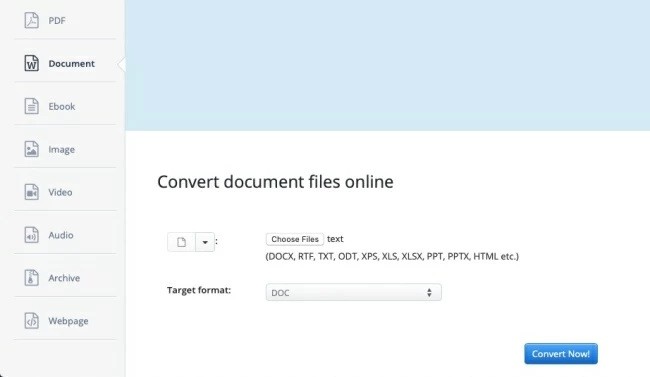
- Ao terminar, salve o arquivo em seu dispositivo.
Conclusão
Como já foi mencionado, todas as ferramentas apresentadas são as melhores maneiras para converter arquivos Page para Word. Todas têm técnicas diferentes sobre como converter Pages a Word efectivamente. Pode experimentar todos e escolher a ferramenta mais adequada para você.

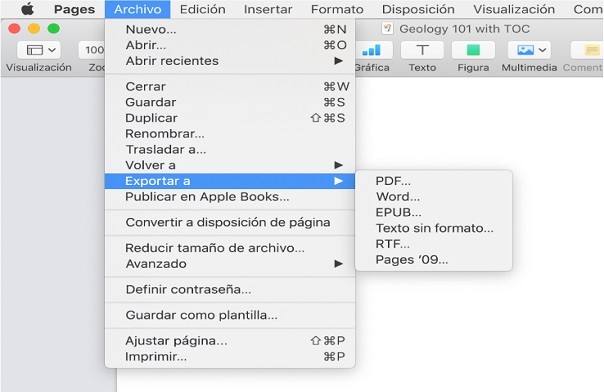
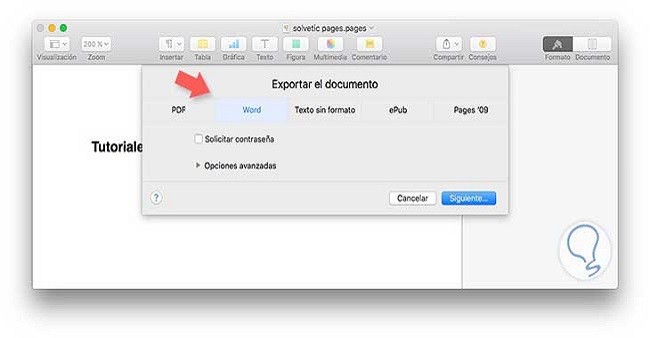
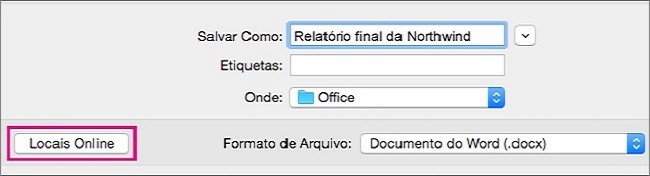
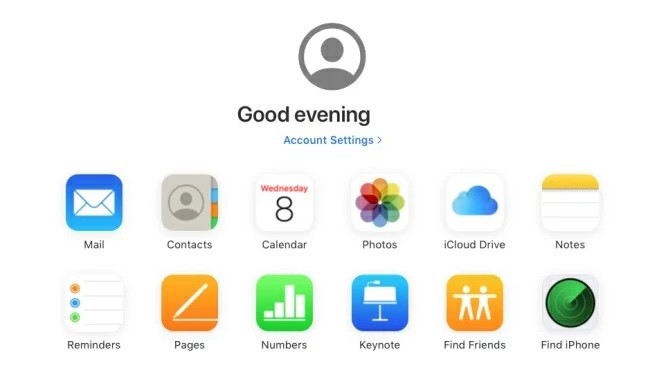
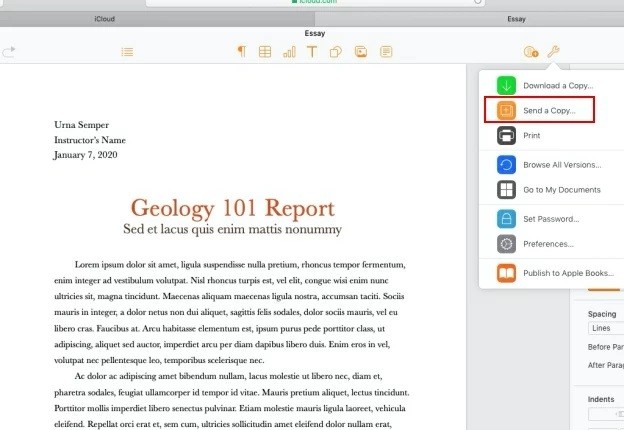
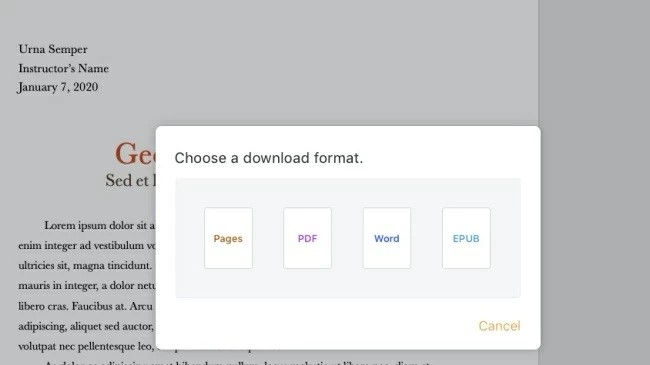
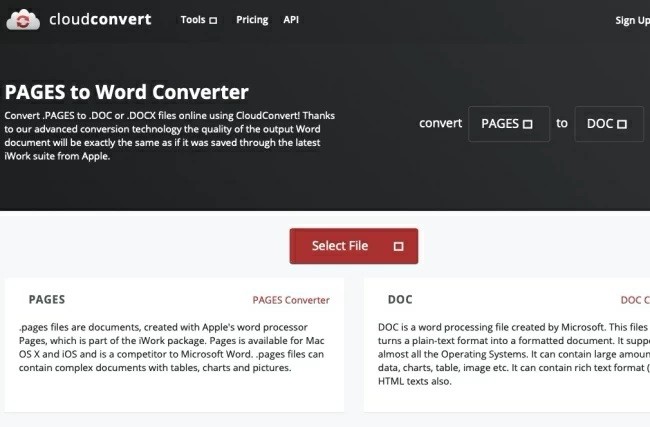
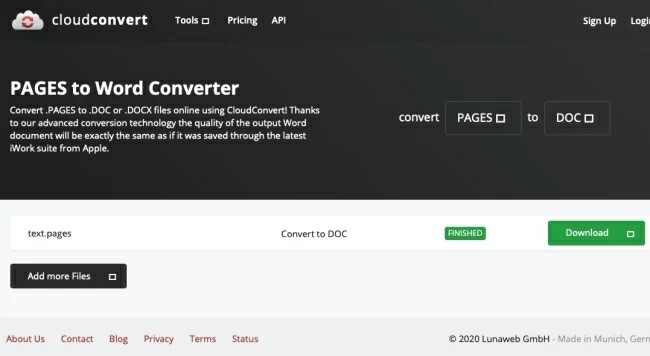
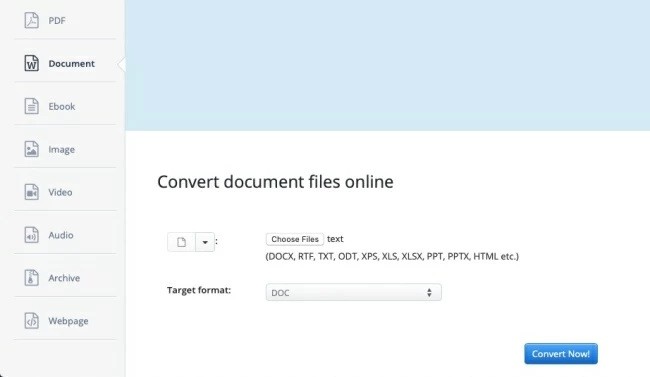

Deixe seu Comentário